
Talaan ng mga Nilalaman:
- May -akda John Day [email protected].
- Public 2024-01-30 13:15.
- Huling binago 2025-01-23 15:13.
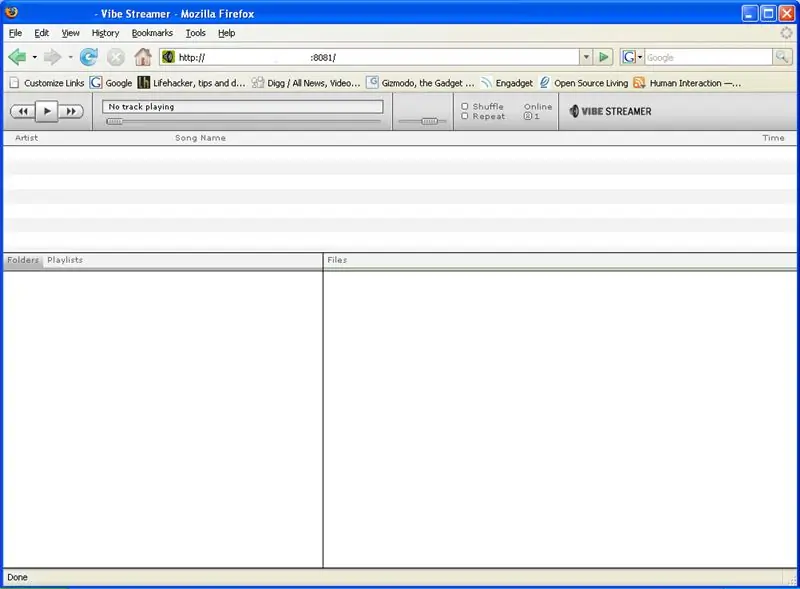
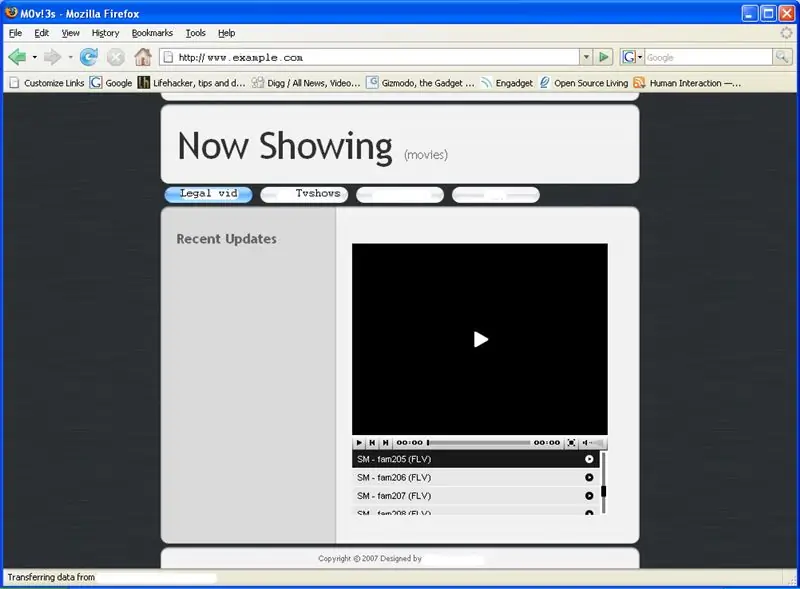
Ipapakita sa iyo ng tutorial na ito kung paano lumikha ng isang mp3 server at isang website na naglalaman ng mga Flash video (FLV's)
Tulad ng mga nakikita mo sa Youtube.com.
Hakbang 1: Ano ang Kakailanganin Mo
Ipinapalagay ng tutorial na ito na mayroon kang mataas na bilis ng pag-access sa internet, sino ang hindi sa ngayon? Una kailangan mong mag-download ng ilang mga bagay Kung mayroon kang Windows XP Pro hindi mo kailangan ang unang Item sa listahan na puro Web Server.1. Isang programa sa Web server na WAMP, XAMP, APACHE, o kung mayroon kang XP PRO mayroon kang IIS. Mayroon akong IIS ngunit mas gusto kong gumamit ng WAMP dahil nagdaragdag ito ng ilang mga karagdagang tool para sa iba pang mga proyektoWamp2. Ang Susunod ay ang iyong Mp3 Server. Ito ang Vibe Streamer marahil ang pinaka kahanga-hangang software na maaari kong makita sa net na napaka-simpleng pag-install atbp. Vibe Streamer3. Ang libreng flv player para sa iyong website. Ang JW FLV MEDIA PLAYER 3.16, ay dapat na mahalin ang lisensya ng CC (Creative Commons). JW FLV MEDIA PLAYER 3.164. Isang libreng template ng Web o kung alam mong html magpatuloy at sunog. 1. Libreng CSS2. Buksan ang Source Web Design5. Programa upang mai-convert ang iyong umiiral na Mga Video sa format na FLV madali. Tiyaking na-download mo ang Libreng Riva FLV Encoder Libreng FLV
Hakbang 2: Pag-set up ng Port
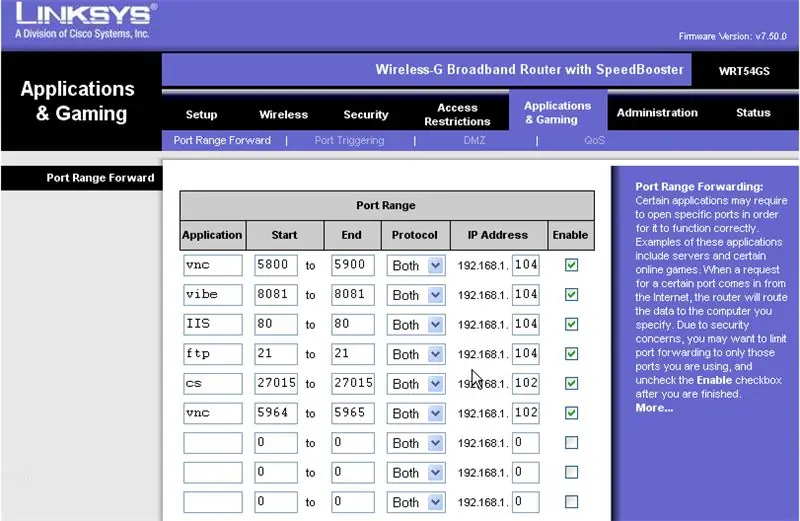
1. Kailangan naming i-set up ang pagpapasa ng port sa router upang ang bawat bagay ay makalabas sa Internet. Tandaan na pinapayagan ang mga pantukoy na pag-access sa mga port na ito na nagpapahintulot sa mga kahinaan na umiiral sa iyong network. Inirerekumenda ko ang paggamit ng isang mas matandang computer na wala kang pakialam para sa iyong Mp3 at Video Server.
Ipapakita ng mga imahe sa ibaba kung aling mga port: 1. Port 80 para sa web server. 2. Port 8081 para sa Vibe Streamer (Mp3). Malinaw na mayroon akong ilang mga dagdag na port doon. Maaari ko bang Isama kung paano i-access ang iyong computer mula sa kahit saan sa pamamagitan ng Internet ngunit na magagalit pa ito nang mas matagal:)
Hakbang 3: Mp3 Server
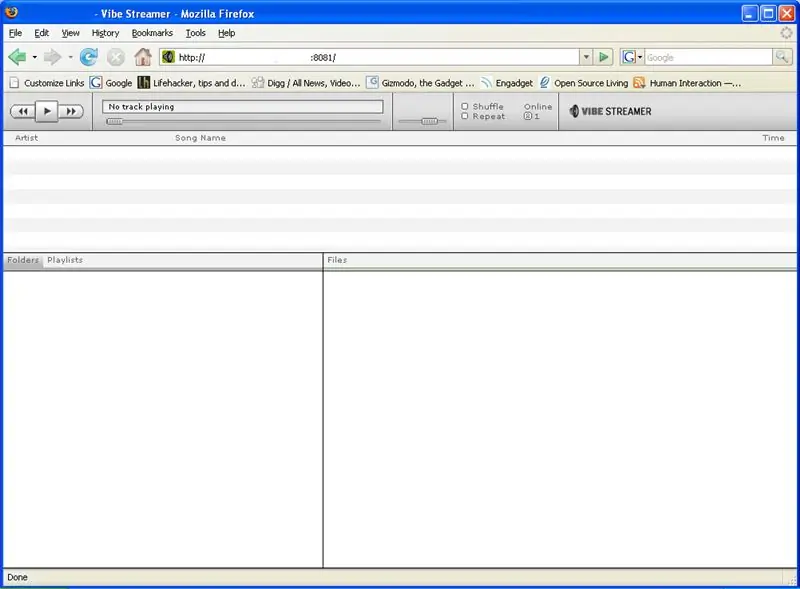
1. gugustuhin mong patakbuhin ang Vibe streamer application, napakasimple na duda ako kakailanganin mo ng tulong ngunit kung mayroon kang isang tutorial sa site dito. Kapag na-set up mo na ito, dapat kang dalhin sa wizard ng pagdaragdag ng mga account at idagdag ang iyong musika. Iyon ang isa sa mga cool na tampok pati na rin maaari mong hayaan ang mga kaibigan o miyembro ng pamilya na magkaroon ng access sa iyong koleksyon ng musika. Maaari silang magkaroon ng kanilang sariling username at password. 3. Dapat itong gumana! upang subukan ipasok ang iyong web browser at i-type ang https://127.0.0.1:8081 o dito4. Susunod na subukan ito sa internet, kakailanganin mong malaman kung ano ang pupunta dito sa iyong Internet IP address upang malaman kung ano ito. Pagkatapos kopyahin ito at i-paste ito sa iyong web browser na sinusundan ng: 8081 Halimbawa
Hakbang 4: Website at Pag-setup
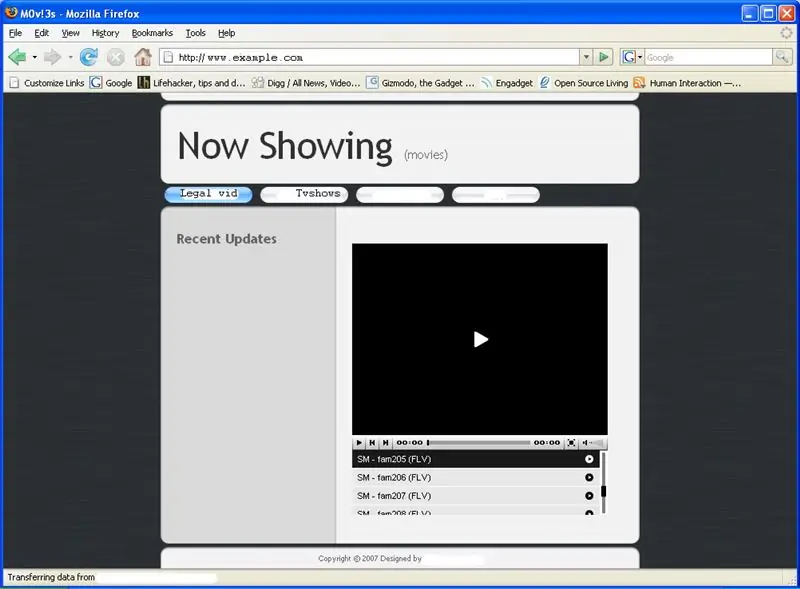
1. Kung nakakita ka ng isang template ng web o naka-code ang isang website sa gayon handa ka nang ilagay ang website sa online para sa pagsubok. Ginamit namin ang Wamp sa tutorial na ito bilang default na Mga pag-install ng Wamp sa C: / drive ang default na landas ay C: / wamp / www \. Dito mo kailangan idikit ang iyong website o index.html, default.html, atbp Kapag nagawa mo na ito maaari mong suriin ang site sa pamamagitan ng pagpasok ng iyong web browser at pagta-type ng https://127.0.0.1 o dito. Ngayon subukan ang internet pumunta sa dito kopyahin i-paste ang IP sa browser. Halimbawa https://65.65.65.65Lapat dapat gumana ang lahat.
Hakbang 5: Pagdaragdag ng FLV Player sa Iyong Site
1. Una kunin ang JW FLV MEDIA PLAYER 3.16 sa direktoryo ng C: / wamp / www. Ang mediaplayer.swf, playlist.xml, at lahat ng mga flv na pelikula na hindi mo pa na-convert dapat lahat ay naroroon sa www direktoryo. 2. Susunod kakailanganin mong i-edit ang iyong website, maaari mo itong i-edit gamit ang mga notepad o grapikong programa sa pag-edit tulad ng nvu (WYSIWYG).3. Maaari kang pumunta dito upang magamit ang wizard para sa iyong naka-embed na flv player. Sa sandaling nalikha mo ang iyong iskrip ay ipinapasok mo lamang ang code sa iyong html sa pamamagitan ng text editor o WYSIWYG (Ano ang Makikita mo Kung Ano ang Makukuha mo).
Inirerekumendang:
Isang Maliit at Murang Pocket Computer Na Maaaring Mai-Program Kahit Saan .: 5 Mga Hakbang

Isang Maliit at Murang Pocket Computer Na Maaaring Ma-Program Kahit saan .: Maaari mong gawing isang pocket computer ang CardKB! Kumpletuhin ang pocket computer para sa CardKB gamit ang ArduinoBaisc, CardKB, I2C OLED screen. Dahil ang BASIC ay gumagamit ng ArduinoBasic (https://github.com/robinhedwards/ArduinoBASIC), sinusuportahan nito ang halos lahat ng mga normal na pag-andar tulad ng
Kontrolin ang ESP8266 Sa Internet (mula sa Kahit saan): 5 Hakbang (na may Mga Larawan)

Kontrolin ang ESP8266 Sa Internet (mula sa Kahit saan): Mayroong ilang mga bagay na mas mahusay kaysa sa (matagumpay) na programa at paggamit ng iyong Arduino. Tiyak na ang isa sa mga bagay na iyon ay ang paggamit ng iyong ESP8266 bilang isang Arduino na may WiFi! Sa itinuturo na ito ay ipapakita ko sa iyo ang isang madaling paraan upang makuha ang paggana ng ESP8266 bilang isang web
Pakanin ang Iyong Mga Flakes ng Isda Mula Sa Kahit saan !: 7 Hakbang (na may Mga Larawan)

Pakanin ang Iyong Mga Flake ng Isda Mula Sa Kahit saan !: Pakanin ang iyong isda mula sa kahit saan sa mundo. Mga katugmang sa mga natuklap! Maraming mga feeder ng isda sa internet ngunit hindi gaanong nagpapakain ng mga natuklap na isda. Ang pangunahing pagkain ng aking goldpis. Nasisiyahan ako sa pagpapakain ng aking isda at kapag naglalakbay ako nais kong magkaroon ng parehong enjo
Paano Makinig sa Iyong Itunes Library sa Iyong Palabas sa iyong TV o Av Reciever: 5 Hakbang

Paano Makinig sa Iyong Itunes Library Palabas ng Iyong TV o Av Reciever: Okay Ginawa ko itong turuan sa loob ng 10 minuto. Napakadali nito! Ang isang laptop ay magiging mabuti para dito ngunit ang isang desktop na malapit sa isang tv ay okay din. Kung mayroon kang isang Airport Express pagkatapos ay magdagdag ako ng isang hakbang para sa inyong mga tao. (Tandaan: Hindi ako nagmamay-ari ng isang airport express kaya't kung
Paano Ma-access ang Iyong Musika Mula Sa Kahit Saan Sa Iyong Mac Mini: 5 Mga Hakbang

Paano Ma-access ang Iyong Musika Mula Sa Kahit Saan Sa Iyong Mac Mini: Ang itinuturo na ito ay ginagawang isang pribadong server ng pagbabahagi. Ito ang magho-host ng iyong musika upang ikaw lamang ang makakakuha nito. Ngunit, sa pag-aakalang ang iyong koneksyon sa internet ay sapat na mabilis, magagawa mong makuha ito mula sa buong mundo. Gaano kabuti ang
